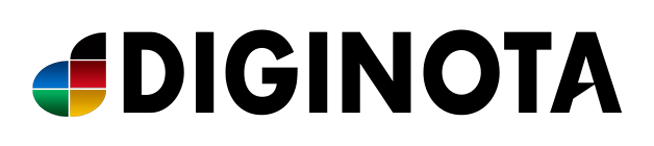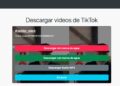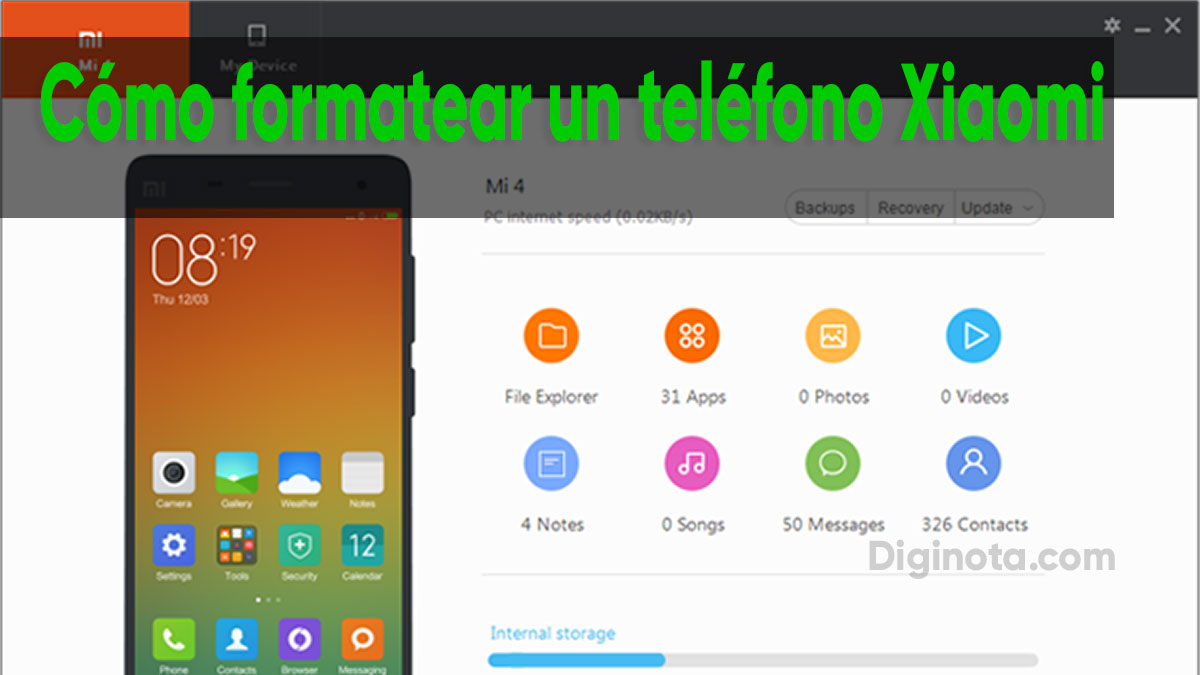
¿Tu teléfono Xiaomi está bloqueado, pegado en la pantalla del logotipo o bloqueado con contraseña? Vea como para formatear, restaurar, recuperar, desbloquear (contraseña predeterminada) o actualizar el sistema siguiendo las instrucciones de este tutorial.
¿Qué se requiere para formatear, restaurar, restablecer, actualizar o recuperar su teléfono Xiaomi?
- Descargue e instale Mi PC Suite en su ordenador
- Ten la última versión de Android en tu teléfono Xiaomi
- Un cable micro usb para hacer la conexión entre los dispositivos
El programa se puede utilizar para recuperar o actualizar varios teléfonos Mi o Redmi, como Mi 9, Mi Max 2, Redmi Note 6 Pro, Redmi Note 7 Pro, Redmi Note 4, Mi Mix 2, Redmi S2, Redmi Y2 y otros modelos MIUI.
¿Qué es Mi PC Suite ?
Mi PC Suite se utiliza para administrar archivos, hacer copias de seguridad y recuperar datos y resolver varios errores del sistema. También úsalo para transferir y sincronizar datos y archivos entre PC y teléfono móvil. Vea a continuación algunas de las características principales:
- Recupera y actualiza el sistema.
- Copia de seguridad de archivos en el ordenador.
- Restaura archivos del teléfono Xiaomi desde la carpeta de copia de seguridad.
- Comparte fotos, vídeos y más.
- Administre archivos Xiaomi al instante.
- Soporte multilingüe.
- Trabaja con casi todos los teléfonos Xiaomi.
¡Importante! Antes de comenzar, haga una copia de seguridad de sus archivos. Todos los datos guardados en el almacenamiento interno de su teléfono Xiaomi se borrarán. Las instrucciones para hacer una copia de seguridad de sus archivos y luego restaurarlos, las encontrarán en la parte inferior de la página.
¿Cómo formatear, actualizar, recuperar o restaurar un teléfono Xiaomi?
1. Vaya al sitio web y haga clic en «Descargar ahora» para descargar el programa en su ordenador.
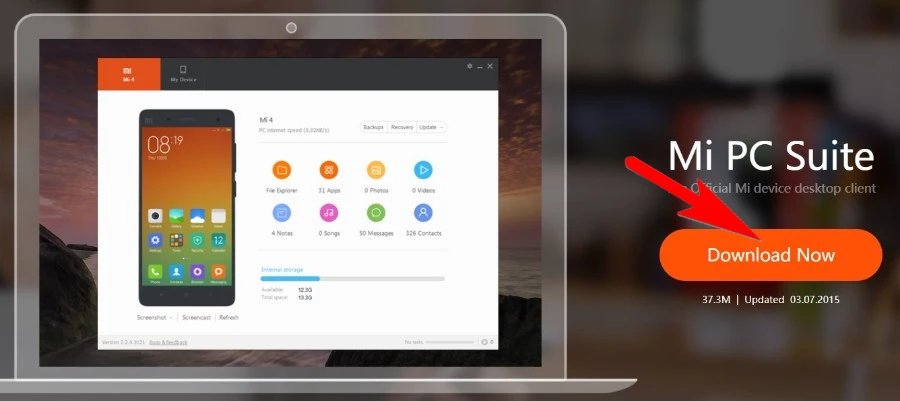
2. Después de descargar Mi PC Suite, ejecútelo y haga clic en «Instalar» para iniciar su instalación.
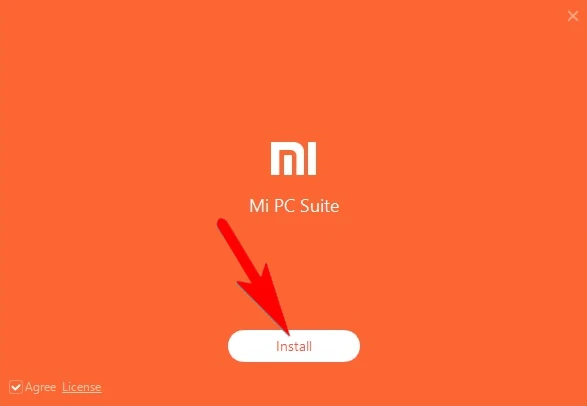
3. El programa se abrirá automáticamente y, si se le solicita, haga clic en «Permitir acceso«. Mi PC Suite se actualizará a su última versión.
Espere a que se descargue e instale la actualización y, una vez completada, haga clic en «Reiniciar ahora» para reiniciar el programa.
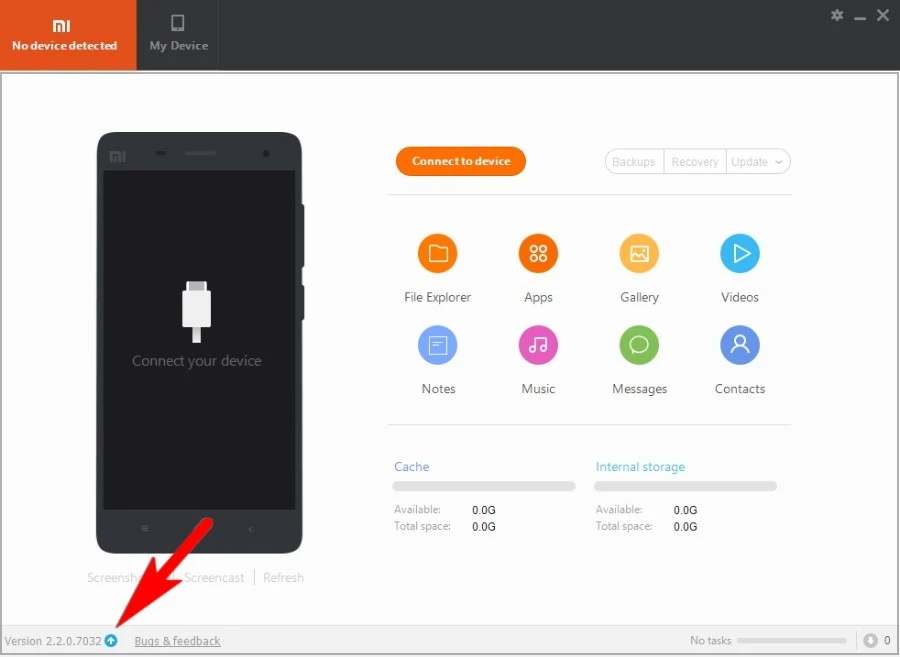
4. Después de reiniciar Mi PC Suite, ya estará listo para usar. Ahora, haga clic en «Mi cuenta» para iniciar sesión en su cuenta. Introduzca el correo electrónico y la contraseña, la contraseña de su cuenta Mi y haga clic en «Iniciar sesión» para conectarse.
Nota: Si aún no tiene una cuenta, haga clic en «Crear mi cuenta» ubicado justo debajo del botón verde.
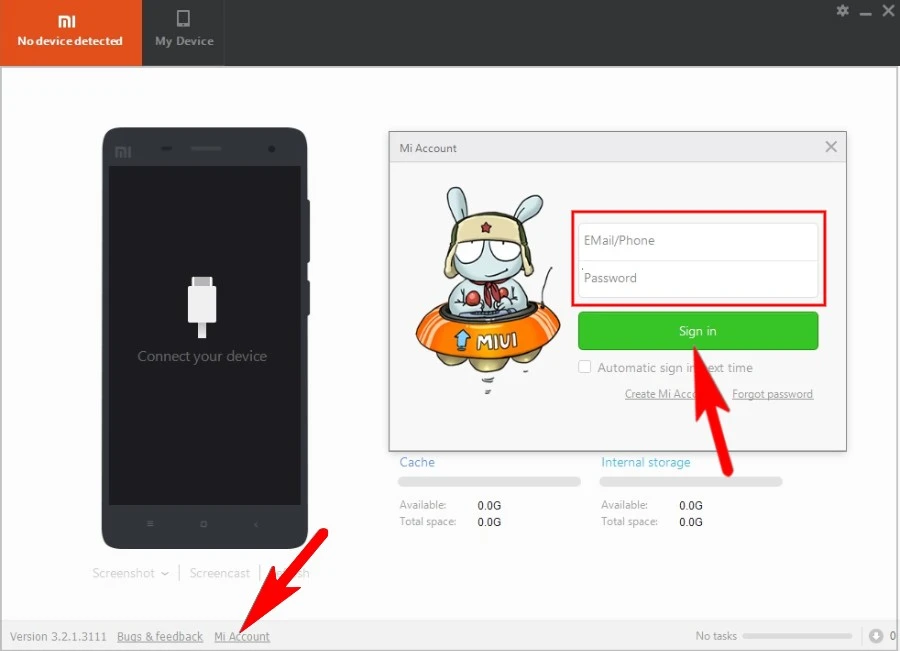
5. Ya conectado a su cuenta Mi, conecte el teléfono Xiaomi y el ordenador/portátil a través de un cable micro USB. Luego debe ingresar al modo asistente, para hacer esto, haga lo siguiente:
Mantenga presionados los botones Volume Plus y Power al mismo tiempo. Cuando el logotipo aparezca en la pantalla, suelte inmediatamente solo el botón de encendido. Continúe manteniendo presionado el botón Más volumen hasta que entre en la pantalla de recuperación.

En esta pantalla de menú, use el botón Menos volumen para seleccionar la opción «Conectarse con MIAssistant» y presione el botón de encendido para confirmar. La pantalla del modo asistente se mostrará poco después.
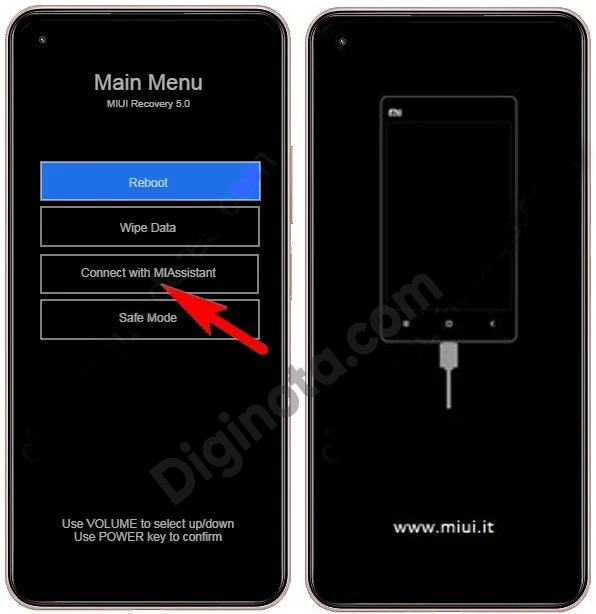
6. Una vez hecho esto, vuelva a la pantalla de Mi PC Suite. Haga clic en «Actualizar» y seleccione la opción «R.Flash«.
Nota: Seleccione la opción «Flash» si está seguro de que su teléfono Xiaomi tiene la última versión de Android.
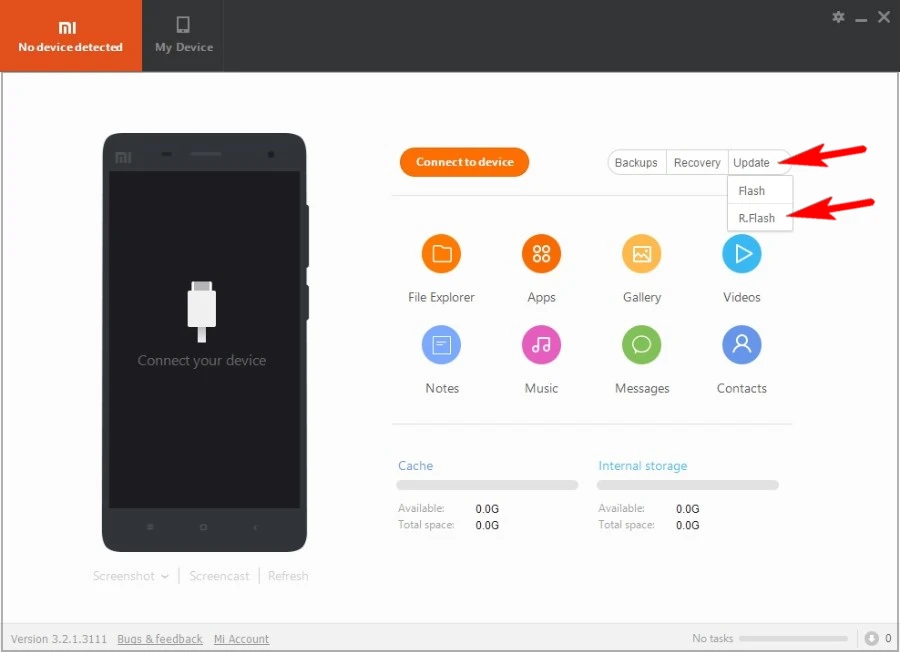
7. Se abrirá la ventana emergente de Flash de recuperación. Haga clic en el botón Actualizar para iniciar la descarga. La versión más reciente de Android se descargará y luego se instalará en su teléfono Xiaomi.
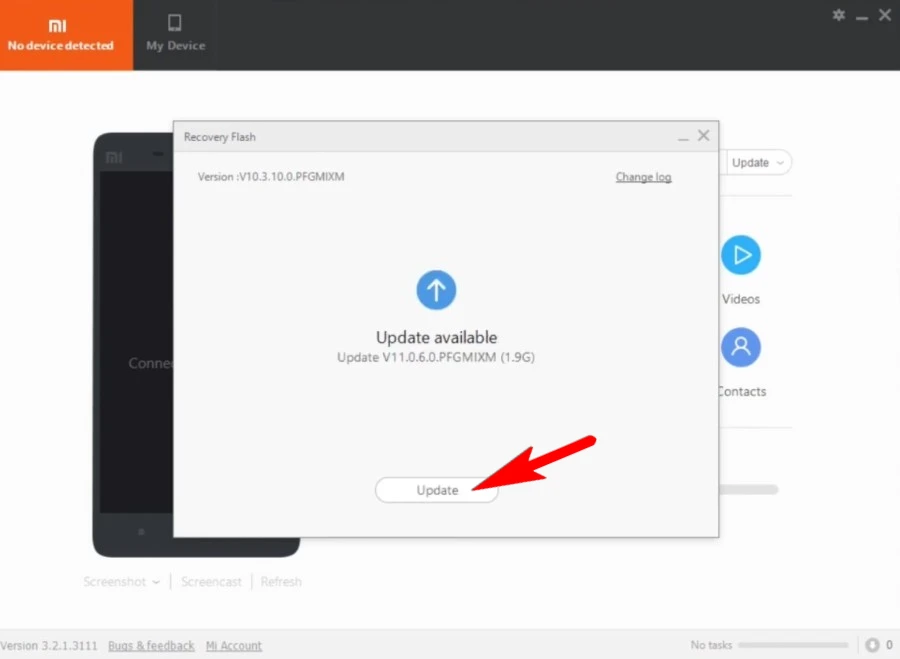
Debido al tamaño del archivo (más de 1G) y dependiendo de la velocidad de su Internet, el tiempo para completar completamente la descarga puede tardar varios minutos. Por lo tanto, no desconecte el cable USB de ninguno de los dispositivos hasta que todo esté listo.
¿Cómo hacer una copia de seguridad del teléfono Xiaomi y luego restaurarlo?
Si desea hacer una copia de seguridad de los archivos (fotos, música, videos, etc.) y luego restaurarlos usando Mi PC Suite después de formatear o restaurar su teléfono Xiaomi, siga el paso a paso a continuación.
Copia de seguridad:
- Conecta tu teléfono Xiaomi a tu ordenador.
- Abra Mi PC Suite y haga clic en Copias de seguridad.
- En la ventana Copia de seguridad de este dispositivo, puede ver la hora y la fecha de su última copia de seguridad.
- Haga clic en Copia de seguridad ahora.
- Cuando termine la copia de seguridad, puede hacer clic en el enlace Ver archivo de copia de seguridad para abrir la carpeta que guarda todas sus copias de seguridad.
- Simplemente haga clic en Aceptar para cerrar la ventana.
Restaurar copia de seguridad:
- Conecte su dispositivo Xiaomi a su ordenador.
- Abra Mi PC Suite y haga clic en Recuperación.
- Seleccione el archivo de copia de seguridad que desea restaurar y haga clic en Reiniciar ahora.
- Cuando termine la restauración, su teléfono se reiniciará automáticamente.
- Simplemente haga clic en Aceptar para cerrar la ventana.